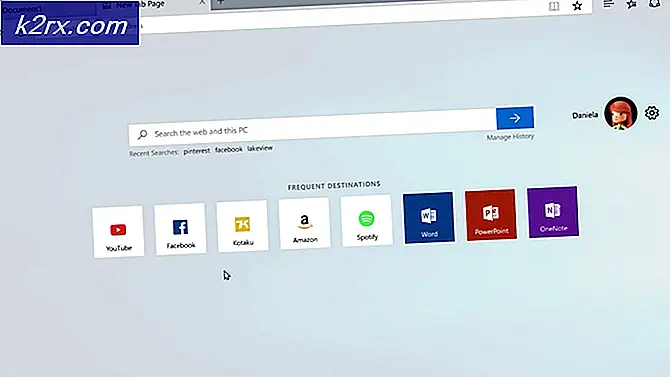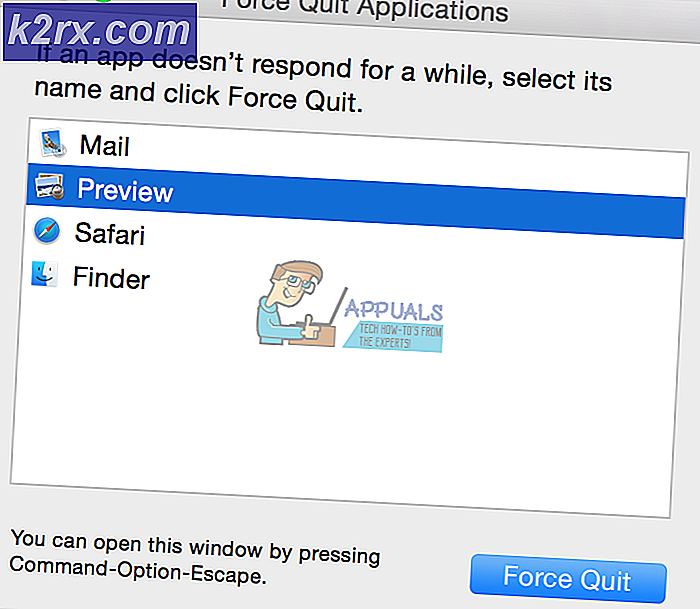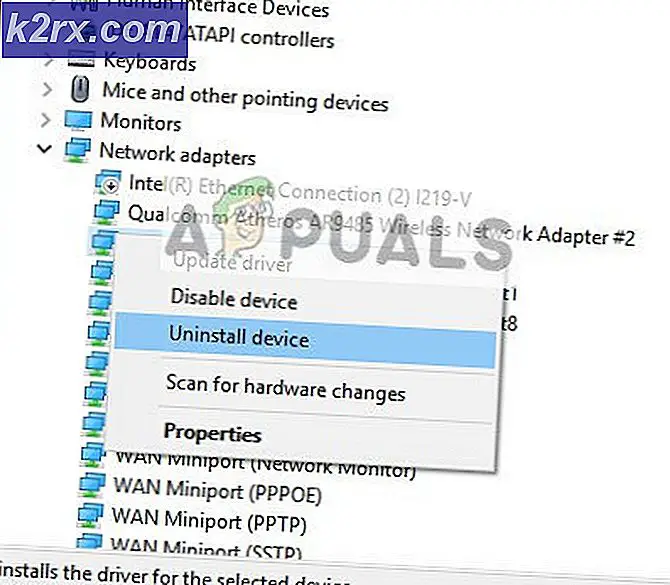วิธีทำให้พื้นหลังโปร่งใสตามค่าเริ่มต้นสำหรับรูปภาพใหม่ใน GIMP
GIMP เป็นโปรแกรมแก้ไขกราฟิกแรสเตอร์โอเพนซอร์สที่ใช้สำหรับการตกแต่งภาพและการแก้ไขภาพ พร้อมใช้งานสำหรับทั้งแพลตฟอร์ม Unix และ Windows ภายใต้สิทธิ์การใช้งาน GPLv3 + ค่อนข้างคล้ายกับ Photoshop แต่มีเครื่องมือน้อยกว่า พื้นหลังของภาพเป็นสิ่งสำคัญในการแก้ไขภาพ ผู้ใช้ส่วนใหญ่ต้องการสร้างภาพใหม่ที่มีพื้นหลังโปร่งใสเพื่อให้สามารถเพิ่มพื้นหลังที่ต้องการได้ในภายหลัง ในบทความนี้เราจะแสดงวิธีการที่คุณสามารถตั้งค่าประเภทการเติมพื้นหลังเริ่มต้นเป็นความโปร่งใสสำหรับภาพใหม่ทุกภาพใน GIMP
พื้นหลังภาพใหม่ใน GIMP
โดยค่าเริ่มต้นรูปภาพใหม่ทั้งหมดจะเต็มไปด้วยสีพื้นหลัง มันจะเติมภาพใหม่ด้วยสีพื้นหลังที่คุณเลือกไว้ ซึ่งอาจทำให้เกิดปัญหาและ เติมสีให้กับภาพ ที่คุณอาจไม่ต้องการสำหรับภาพของคุณ พื้นหลังสามารถเปลี่ยนแปลงได้เมื่อสร้างภาพใหม่หรือหลังจากสร้างภาพแล้ว อย่างไรก็ตามจะต้องใช้เวลานานและคุณจะต้องทำทุกครั้ง
สำหรับภาพใหม่คุณสามารถเปลี่ยนได้ด้วยตนเองโดยคลิกที่ไฟล์ ขั้นสูง ตัวเลือกเมื่อสร้างภาพใหม่ จากนั้นเลือกปุ่ม“เติมด้วย” และเลือกตัวเลือกที่ต้องการ
การตั้งค่าพื้นหลังโปร่งใสเริ่มต้นสำหรับรูปภาพใหม่
GIMP จะเติมพื้นหลังของภาพใหม่ทุกภาพด้วยสีพื้นหลังที่ใช้งานอยู่ในเครื่องมือ คุณยังสามารถเลือกตัวเลือก "เติมเต็ม" เมื่อสร้างภาพใหม่ได้ แต่จะใช้เวลานานเมื่อคุณต้องการให้ตัวเลือกที่แตกต่างจากค่าเริ่มต้นเสมอ คุณสามารถเปลี่ยนและสร้างภาพใหม่โดยใช้พื้นหลังโปร่งใสได้โดยทำตามขั้นตอนด้านล่างนี้:
- เปิดไฟล์ GIMP โดยดับเบิลคลิกที่ทางลัดหรือค้นหาผ่านคุณสมบัติการค้นหาของ Windows
- คลิกที่ แก้ไข เมนูในแถบเมนูและเลือก ค่ากำหนด ตัวเลือก
- เลือก ภาพเริ่มต้น ในบานหน้าต่างด้านซ้ายแล้วเปลี่ยน "เติมด้วย” เพื่อ ความโปร่งใส.
- คลิกที่ ตกลง เพื่อบันทึกการเปลี่ยนแปลง ตอนนี้ภาพใหม่ทุกภาพจะถูกสร้างขึ้นโดยมีพื้นหลังโปร่งใส
เพิ่มเติม: การสร้างเลเยอร์ใหม่สำหรับสีพื้นหลัง
ตอนนี้คุณมีพื้นหลังโปร่งใสอยู่เสมอบางครั้งคุณอาจต้องการเพิ่มพื้นหลังให้กับภาพ ซึ่งสามารถทำได้โดยการสร้างเลเยอร์ใหม่และเติมด้วยสีขาวหรือสีอื่น ๆ ที่คุณต้องการ การทำงานกับหลายเลเยอร์เป็นวิธีที่ดีที่สุดสำหรับการแก้ไขภาพ
- ใน GIMPคลิกขวาที่ไฟล์ แผงเลเยอร์ และเลือกไฟล์ เลเยอร์ใหม่ ตัวเลือก คุณสามารถทำได้โดยคลิกที่ไฟล์ ชั้น เมนูในแถบเมนูและเลือก เลเยอร์ใหม่ ตัวเลือก
- ตั้งชื่อเลเยอร์ตามที่คุณต้องการและเลือกไฟล์ ประเภทการเติมเลเยอร์ ถึง ขาว หรือสีอื่น ๆ โดยเลือก สีเบื้องหน้า หรือ สีพื้นหลัง.
บันทึก: คุณสามารถเลือกที่ต้องการได้ตลอดเวลา สีเบื้องหน้า หรือ สีพื้นหลัง ก่อนใช้ขั้นตอนนี้ - เมื่อคุณเลือกรายละเอียดแล้วให้คลิกที่ไฟล์ ตกลง เพื่อสร้างเลเยอร์ใหม่ ตอนนี้คุณสามารถทำงานกับพื้นหลังที่เลือกแล้วบันทึกภาพในภายหลังโดยมีหรือไม่มีก็ได้